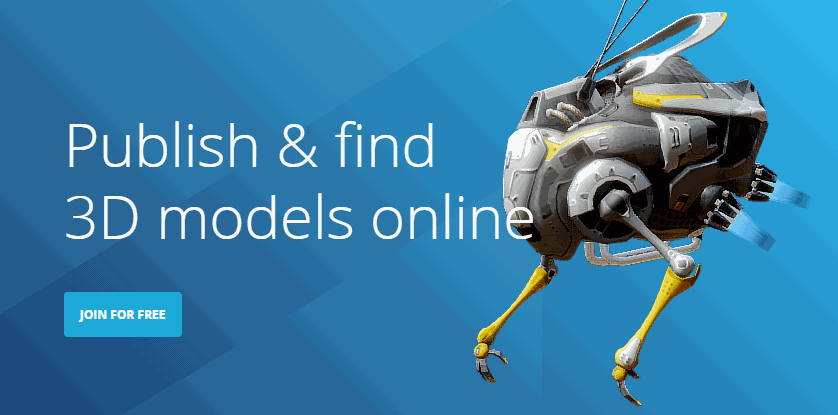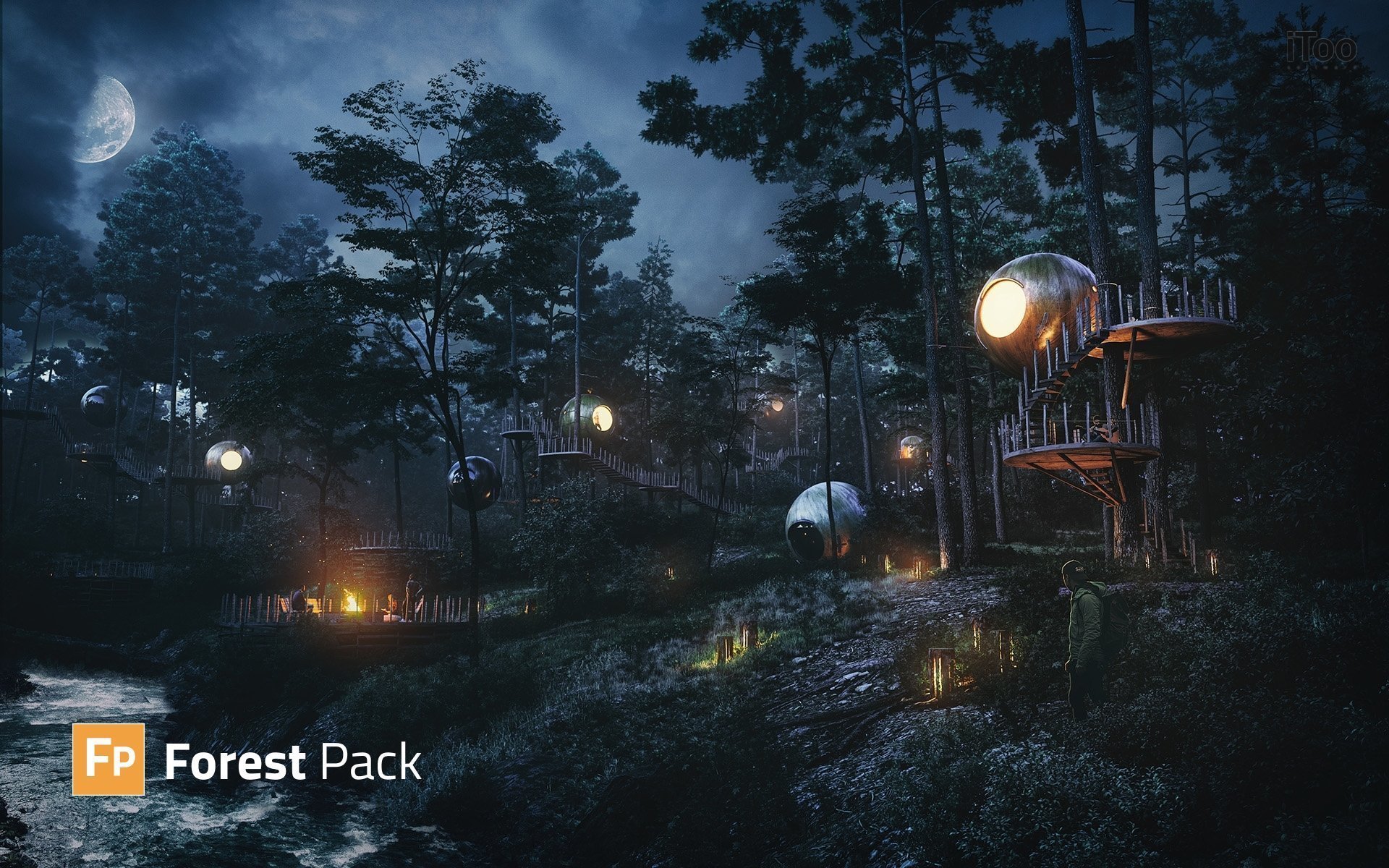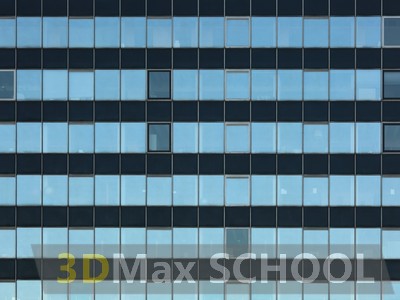фасад в 3d max
Фасад в 3d max
В этом уроке мы будем моделировать фасады. Способы которые я предлагаю, достаточно универсалены и позволяют быстро создавать другие фасады из исходников.
Поэтому для быстрого моделирования пользуйтесь этим советом. Да, есть недостатки, при большом колличестве незакрытых стеков, замедляется перемещение сцены в окне редактора. Да, чуть дольше идет рендер. Но взамен, вы получаете шаблон, который позволит без труда скорректировать параметры или создать новую копию с задаными параметрами.
Вообщем, от слов к делу..
Часть 1. Моделирование рамочных фасадов.
Открываем редактор 3ds max. И в окне front создаем сплайн rectangle с задаными параметрами. Эти параметры должны соответствовать ширине и толщине профиля, модель которого мы хотим использовать. Для примера, возьмем размер ширину профиля 60мм и 18мм толщину.
Теперь зайдите в параметры rectangle и в свитке interpolation увеличьте значение steps до 20-30. Это позволи сделать профиль более сглаженым.
Далее, накладываем на наш rectangle модификатор Edit Spline, для того чтобы создать форму профиля.
И перейдя, в режим вертексов, сделаем примерно такой профиль:
Итак, профиль нашего фасада сделан. Теперь нужно в окно front, добавить еще один rectangle с параметрами вашего фасада, например 713х396мм
Далее, наложем на него модификатор Bevel profile. И в параметрах модификатора жмем на Pick Profile, а в качестве цели указываем на наш созданный профиль.
И Вы увидите как наш rectangle приобрел форму. В большинстве случаев, размеры готового фасада искажаются, после применеия модификатора. Для того чтобы исправить эту ситуацию раскройте модификатор Bevel profile и перейдите на Progile gizmo.
Далее, жмем правой кнопкой по кнопке Select and Move. В открывшемся окошке из значения X (Absolute:World) вычтем ширину профиля. Жмем enter и ваш профиль примет первоначальные габариты.
Рамка готова. Теперь сделаем вставку. Выбираем наш фасад и вызываем меню правой кнопкой мыши. Находим clone и жмем. В появившемся окне clone options выбираем copy. Это значит, что изменения в дублированном обьекте не будет влиять на родителя.
И не снимая выделения с дублированного обьекта, заходим в стек модификаторов и удаляем модификатор Bevel profile, в вместо него накладываем модификатор extrude с параметром 4мм. Это будет вставкой в рамочный фасад.
Так как наша вставка сейчас имеет теже габариты что и фасад, нужно немного уменьшить её. Перейдите в стек модификаторов Вашей вставки и в параметрах rectangle уменьшите значения length на width на 108мм, т.е. получится 605х288мм. Значение 108 взято не случайно, а высчитано формуле: двойная ширина профиля минус 12мм, так как вставка заходит в профиль на 6мм.
Итак, геометрия готова. Приступим к нанесению материалов. Выберите нашу рамку и добавьте на неё модификатор Edit Poly. Зайтем перейдите в режим polygon и в окне проеций front выделите вертикальные полигоны.
Теперь, когда вертикальные полигоны выделены, зайдите в свиток Polygon:Materials IDs и в параметре Set Id установите значение 1.
Следом снимите выделение с полигонов, кликнув на пустом месте и выделите горизонтальные полигоны рамки.
Но в этот раз, в свитке Polygon:Materials IDs параметр Set Id нужно установить в 2.
Итак, мы разделили полигоны на 2 группы с разными ID. Это позволит в дальнейшем правильно нанести материал.
Вот и дошла очередь до вставки. Выделите её и добавьте модификатор material с параметром Material ID равным 3.
Теперь создади материал для нашего фасада. Откройте material editor и в любом слоте создайте материал Multy/Sub-Object. И в первом слоте (ID 1) создайте материал Vray Mtl
Зайдите в материал и параметр Reflect установите в значение Red=15 Green=15 Blue=15( как на картинке), а параметр Refl.glossines выставьте в 0,72. Параметр Subdivs установите в 20.
А сейчас добавим текстуру рамки в слот diffuse. Текстуру можно взять такую.
Зайдем в diffuse map. И проверим, чтобы текстура ложилась по UV каналу номер 1
Материал для ID 1 готов. Теперь копируем его в два других слота Multy/Sub-Object материала, вот так:
В итоге должно получится так.
Заходим в материал с ID 2 в слот с текстурой и меняем UV каналу на 2.
Теперь в окне редактора выбираем нашу рамку и вставку и через Assign Material to Selection применяем наш Multy/Sub-Object материал.
Осталось за малым, для корректного отображения текстуры необходимо наложить UV map модификаторы. Выбераем только рамку, и в списке модификаторов добавляем UV map с параметрами как на картинке:
После применения модифкатора, вертикальные полигоны рамки и вставка стали правильно тображаться, а вот горизонтальные полигоны еще пока нет, потому как, вспомните, текстура материала горизонтальных полигонов лежит на UV канале номер 2.
Поэтому, нужно наложить поверх нашего модификатора UV map, еще один, но канал указать 2 и развернуть его. Делается это просто.. Просто выберите его в стеке, через меню copy по клику правой кнопкой мыши скопируйте и вставьте через paste, того же меню.
Теперь всё корректно отображается. Осталось разобраться со вставкой. Так как настроеный UV модификатор первого канала у нас уже есть, скопируйте его и выбрав обьект вставку, примените его через пункт paste
Моделирование рамочного фасада закончено!.
В итоге вы получили универсальный шаблон для рамочных фасадов. И простой манипуляцией с первоначальными значениями ширины и высоты рамки и вставки, Вы сможете создавать фасады с другими размерами.
В следующей части, мы будем создавть более сложные МДФ фасады.
Часть 2. Моделирование МДФ фасадов с фрезеровкой и без.
Приступим к моделированию МДФ фасада. Процесс этот немного сложней предыдущего, однако во многом можно провести аналогии.
Способов для создания МДФ фасада немало, самым простым, на мой взгляд, является выдавливание рисунка фрезеровки при помощи bump или displace, но этот метод подходит для простых профилей фрезеровки, поэтому мы пойдем другим путем. И будем делать фасад при помощи сплайнов.
Стандартной толщиной фасада является 18 или 16мм. Мы будем делать 18мм фасад с габаритами 713х396мм.
Почти все МДФ фасады имеют односторонее скругление на торце. Так вот, наш фасад будет состоять из нескольких частей взамосвязанных друг с другом. Одна из них это окантовка.
Открываем редактор 3ds Max и в окне front создаем сплайн rectangle с параметрами lenght = 18мм и width = 8мм. С помощью этого сплайна мы окантовку МДФ фасада.
Ширина сплайна rectangle выбрана не случайно, этого размера вполне хватит для скругления. Добавим на него модификатор Edit spline и с помощью вертексов приведем его к такому виду.
Создаем еще один сплайн rectangle с размерами нашего фасада и минус 2 ширины окантовки. т.е. lenght = 713-8-8=697 и width = 396-8-8=380мм
Позже Вы поймете зачем мы уменьшили сплайн окантовки. Теперь сразу же сделайте дубликат методом copy и добавьте модификатор Edit spline и сверху еще Extrude с параметром Amount = 18мм.
Вернемся к сплайну окантовки и применим к нему модификатор Bevel Profile и в качестве параметра Pick profile указываем на наш профиль окантовки.
Наша окантовка приняла форму, но габарит изменился. Это хорошо видно потому, как у нас уже есть образец габарита (дублированый сплайн).
Заходим в Profile gizmo модификатора Bevel Profile, а потом правой кнопкой кликаем по кнопке Select and Move и уменьшаем значение Х Absolute:world на 1мм
Сначала сделаем профиль фрезеровки. Создаем сплайн rectangle с параметрами lenght = 18мм и width = 26мм. И приводим его в такой вид:
Как Вы можете заметить на картинке, слевой стороны сплайна нужно удалить сегмент, т.е. оставить открытым сплайн.
Теперь выбираем нашу окантовку и дублируем методом copy. Заходим в rectangle и меняем значения параметров lenght = 633 и width = 316, а corner radius установите в значение 15мм.
Переходим на модификатор Bevel Profile, так как у нас там выбран профиль окантовки, а нам нужно выбрать профиль фрезеровки. Поэтому жмем Pick Profile и указываем на сплайн профиля фрезеровки.
Наша фрезеровка преобразовалась, но как обычно вышла из габаритов. Поэтому делаем уже знакомую процедуру с Profile gizmo модификатора Bevel Profile, но значение Х Absolute:world уменьшите на 26мм. Теперь всё стало на свои места.
В итоге у Вас должно получится несто такое:
Как видите, сплайн в котором был модификатор Extrude, занял всю площадь фасада, перекрыв фрезеровку. Для того чтобы вырезать место под нее, дублируйте фрезеровку методом copy и уберите с дубликата модификаторы, оставив только rectangle.
А теперь выберите сплайн с модификатором Extrude, перейдите на модификатор Edit spline и в свитке Geometry нажмите на Atach, указав на только, что дублированый сплайн:
Вот мы и вырезали место под фрезеровку.
Наши части фасада готовы. Осталось только выровнять их по заднему краю, с помощью привязки Snaps Toogle
Осталось только сгрупировать наши части через команду Group меню Group.
Теперь на всю групу добавьте модификатор UV Map и примените нужный материал.
Вот и всё! Моделирование фасада с фрезеровкой окончено. Напомню Вам из чего мы его сделали:
Вот из таких частей и делаются фасады. Поняв методику Вы справитесь с любыми задачами при моделировании фасадов.
Фасад в 3d max
Полная шпаргалка модификаторов в 3ds Max
Select By Channel – Выделить по каналу.
UVW Mapping Add – Добавляет текстурные координаты.
UVW Mapping Clear – Удаляет текстурные координаты.
Disp Approx
Displace Mesh (WSM)
Edit Mesh – Редактируемая Сетка.
Edit Patch – Редактируемый Патч.
Edit Poly – Редактируемый Полигон.
Edit Spline – Редактируемый Сплайн.
VertexPaint – Раскрашивает вершины.
Reactor Cloth – Реактор ткань. Накладывается на модель, которая будет симулировать поведение ткани. (в 9-й версии был перенесен в этот подраздел)
Reactor Rope
Reactor SoftBody – Реактор Мягкие тела. Накладывается на модель, которая будет симулировать поведение Мягкого тела.
Clothl – Симулятор тканей.
Garment Maker – Создает одежду по выкройкам.
CrossSection – создание сетки по набору сплайнов (желательно с одним и тем же количеством вертексов).
Surface – Накладывает поверхность на сетку из сплайнов. Используется при сплайновом моделирование.
Sweep – Создает 3D модель из сплайнов путем указания пути и профиля.
Scin Morph – Дополнительное средство для скининга.
MapScaler – Масштабирование текстуры.
PathDeform – Деформация по пути. Деформирует объект вдоль сплайнового пути.
PatchDeform – деформация объекта по площади другого объекта ( условии 2 обект должен быть Pach).
Point Cache
Point Cache (WMS)
Spherify – Приближает форму объекта к сферической.
Spline IK Control
Stretch – Вытянуть, растянуть.
SurfDeform – деформация объекта по площади другого объекта ( условии 2 обект должен быть NURBS)
Unwrap UVW – редактор текстурных координат.
Hair and Fur – Создает волосы/шерсть.
10 лучших плагинов для моделирования и визуализации в 3ds Max, которые пригодятся каждому
Хорошие плагины ускоряют работу в 3ds Max и сильно облегчают жизнь 3D-художников. Но нужно уметь их правильно выбирать.
Autodesk 3ds Max — отличный софт для создания 3D-моделей и визуализации, и если вы решили использовать его как рабочий инструмент, то без плагинов вам не обойтись. В этом обзоре собраны 10 из категории «мастхэв», без которых не обойтись в серьёзных проектах.
RayFire
СОЗДАНИЕ РЕАЛИСТИЧНЫХ РАЗРУШЕНИЙ
Автор статей по дизайну. В веб-дизайн пришел в 2013 году, осознанно начал заниматься с 2015 года. Параллельно освоил верстку. Время от времени публикую переводы на хабре.
Что может
RayFire — это мощный плагин с большими возможностями. Он позволяет моделировать предельно реалистичное разрушение, дробление и фрагментацию физических тел. Многое из того, что вы видите в кино: взрывы зданий, падение стен и всевозможных конструкций, выкрашивание бетона от попадания пуль и снарядов и так далее — работа этого плагина.
RayFire предельно прост в использовании. По заверению автора, после часового урока вы уже будете готовы крушить и вносить хаос в свои проекты.
Если вы фрилансер или небольшая моушн-студия и создаёте крутые динамические анимационные ролики с использованием 3D-графики, то RayFire точно для вас.
Особенности RayFire
Совместимость
Плагин регулярно обновляется. Актуальная на сегодняшний день версия RayFire 1.84 поддерживает 3ds Max 2015–2020.
Сколько стоит и где купить
Лицензия для одного компьютера на сайте RayFire стоит 295 долларов.
Craft Director Studio
ПРОСТОЕ УПРАВЛЕНИЕ ТРЁХМЕРНОЙ МОДЕЛЬЮ
Что может плагин
Раньше, чтобы заставить автомобиль двигаться и поворачивать, нужно было потратить много времени, выставляя ключевые кадры и настраивая свои сцены. С помощью этого плагина вы сможете легко управлять трёхмерной моделью, будь то автомобиль, мотоцикл или самолёт.
Craft Director Studio ускоряет и автоматизирует процесс анимации модели, придавая вашей сцене максимальную реалистичность.
Особенности Craft Director Studio
Совместимость
Плагин совместим с версиями 3ds Max с 2017 по 2021.
Сколько стоит и где взять
Стоимость годовой подписки для одной рабочей лицензии составляет 399 долларов.
Для знакомства с возможностями плагина достаточно триальной бесплатной недельной версии. Также есть бесплатная (для некоммерческого использования) годовая подписка для школьников и студентов. Чтобы её получить, требуется подтверждение от учебного заведения.
Посмотреть все тарифы и купить плагин можно на официальном сайте Craft Director Studio.
Laubwerk
СОЗДАНИЕ АНТУРАЖА С ПОМОЩЬЮ ДЕРЕВЬЕВ И РАСТЕНИЙ
Что может плагин
Обычно ни одна из сцен в CGI-индустрии не обходится без внешнего антуража, который зачастую состоит из деревьев и всевозможных растений. Чтобы облегчить задачу архитекторам и художникам, был создан плагин Laubwerk. Простой в использовании, он позволяет быстро заполнить сцену разнообразными представителями флоры.
Плагин отлично подходит для эффектной подачи проектов частных домов, которые естественно впишутся в созданную с помощью Laubwerk среду.
Особенности Laubwerk
Совместимость
На официальном сайте нет данных о совместимости с версиями 3ds Max ранее 2019 года.
Сколько стоит и где взять
Чтобы просматривать модели и работать с объектами плагина Laubwerk, нужен Laubwerk Player. Сам по себе он бесплатен, но входит в состав наборов растений, стоимость которых 149€ (за каждый набор). Также есть абсолютно бесплатный стартовый пакет, который можно свободно скачать и поэкспериментировать.
SketchFab 3ds Max Exporter
ПУБЛИКАЦИЯ 3D МОДЕЛЕЙ ОНЛАЙН
Что может
SketchFab — это веб-сервис, который помогает пользователям публиковать свои интерактивные 3D-модели и просматривать их в браузере в режиме реального времени. Сейчас сервис перерос в мощное интернет-сообщество с интернет-магазином, где при желании 3D-художники могут неплохо заработать.
Перенос 3D-модели, просмотр и её дальнейшая настройка с помощью SketchFab на удивление просты и интуитивно понятны. Сервис использует собственный проигрыватель изображений 3D-объектов.
Особенности Sketchfab
Совместимость
Плагин 3ds Max Exporter совместим с 3ds Max 2012–2019 версий.
Сколько стоит и где взять
Плагин распространяется бесплатно. Скачать 3ds Max Exporter можно на официальном сайте сервиса Sketchfab.
СИСТЕМА РЕНДЕРИНГА
Что может плагин
Есть много разных рендеров для 3ds Max, но нельзя не упомянуть один из самых популярных и качественных. Плагин V-Ray известен как простой, надёжный и быстрый рендер для создания качественных фотореалистичных визуализаций.
Сегодня V-Ray — это больше чем просто плагин. С момента создания в 2000 году он превратился в полноценную современную систему, объединяющую в себе множество различных технологий. Разработчики позиционируют продукт как следующее поколение рендеринга.
Особенности плагина V-Ray
Render pass (визуализация прохода) — картинка, которая получается после рендеринга конкретного свойства сцены. Например highlights pass проход световых бликов — это визуализация световых бликов от источника света сцены, как итог полученное изображение только этих бликов.
Совместимость
Плагин V-Ray совместим со всеми актуальными версиями Autodesk 3ds Max.
Сколько стоит и где взять
Если учитывать весь функционал плагина V-Ray, тарифы вполне демократичные:
Купить V-Ray можно на официальном сайте разработчика СhaosGroup.
Forest Pack
ЗАПОЛНЕНИЕ ОГРОМНЫХ ПЛОЩАДЕЙ МАССИВАМИ ДЕРЕВЬЕВ
Что может плагин
Плагин Forest Pack позволяет быстро и просто заполнять огромные по площади поверхности массивами деревьев, почвенного покрова, камней и растений. Таким же образом можно генерировать массивы зданий, толпы людей и всевозможных агрегатов.
Можно заметить сходство Forest Pack с плагином Laubwerk, который был рассмотрен выше. Да, плагины действительно похожи, но только в том, что в обоих присутствуют элементы флоры. Но в остальном они полностью различны: в алгоритмах, разбросе объектов, библиотеках, масштабе и многом-многом другом.
Плагин Laubwerk больше подходит для локальных сцен, а Forest Pack — для глобальных. Но выбирать, чем пользоваться и для каких ситуаций применять тот или иной продукт, конечно же, вам.
Особенности Forest Pack
Совместимость
Плагин полностью совместим с 3ds Max 2012–2021 версий.
Сколько стоит и где взять
Для ознакомления подойдёт бесплатная версия Forest Pack Lite, имеющая ограничения по функционалу. Подписка для профессионального использования Forest Pack Pro стоит 220 евро в год за одну лицензию.
Скачать бесплатную версию и купить плагин можно на официальном сайте.
Текстуры фасадов
Текстуры фасадов стеклянных зданий
Текстуры фасадов азиатских зданий
Текстуры фасадов зданий ночью
Текстуры фасадов домов
Текстуры фасадов офисных зданий
Текстуры фасадов зданий
Здесь вы можете скачать бесплатные текстуры фасада для 3D Max в высоком разрешении. Коллекция включает в себя фасады офисных и жилых, зданий из пеноблоков, дерева, кирпича различных оттенков и других стройматериалов. Также в каталоге присутствуют фасады старинных зданий. Все, что необходимо для реалистичного изображения любой постройки – в одном каталоге! Для скачивания или просмотра нажмите на понравившуюся картинку. Все предлагаемые ресурсом материалы обработаны и проверены в Adobe Photoshop.
Как отрендерить фасад в 3d max?
— Как в 3ds max поставить на рендер сразу несколько ракурсов? — Batch Render. |
Бессонные ночи работы над проектом — моделинг, текстуринг, настраивали свет и крутили настройки рендера. И вот, в последнюю ночь перед сдачей работы — нужно запустить просчитываться финальные рендеры, а самим наконец-то поспать. Не так ли? Если картинка требуется одна, то — да. А если несколько… Что же? вставать только ради того, чтобы переключиться на другую камеру и нажать Render… Но нельзя ли сказать Максу, чтобы он сам все отрендерил без моего вмешательства? Ответ — безусловно. Называется эта полезная для здоровья вещь Batch Render (Пакетный рендер).
Итак, сцена окончательно составлена — модели, текстуры, светильники…
Далее нам понадобятся:
1. Камеры
Для каждого ракурса создаем отдельную камеру. Даем камерам понятные имена, это пригодится; например — «вид из коридора», «кухня из гостиной» и так далее.
2. Предустановки рендеринга
Еще нужно сохранить настройки рендеринга для каждого ракурса. Настройки размера картинки, настройки качества рендера и все остальное, что в окне Render Setup (Настройки рендера) сохраняем пресет (предустановку, преднастройку) в файл:
Появится окно, в котором нужно выбрать, какие вкладки окна настроек рендера вы хотите сохранить в качестве пресета (какие вкладки окна Render Settings), например:
Чтобы выделить несколько отдельных строчек, используем клавишу Ctrl.
2. Состояния сцены
В меню Tools –> Manage Scene States… (Инструменты –> Редактировать состояния сцены…) можно сохранять и восстанавливать различные состояния сцены. Что такое состояния сцены? Например, в одном состоянии сцены можно поставить какую-то камеру так, а в другом сяк — переместить или повернуть ее, изменить ее настройки для рендеринга… Также и с остальными аспектами сцены — например, оставить включенными только нужные светильники, оставить видимой только нужную геометрию, переместить или повернуть какие-то объекты и так далее.
3. Настраиваем собственно пакетный рендер
Далее идем в Rendering –> Batch Render… (Рендеринг –> Пакетный рендер…). Добавляем задания рендера в очередь кнопкой Add… (Добавить…). Эти задания покажутся в списке снизу и при запуске рендера будут выполняться одно за другим.
Задаем каждому заданию свои
Также можно с помощью галочки Override Preset (Переназначить предустановку) перекрыть некоторые присутствующие в пресете настройки, такие как начальные и конечные кадры (Frame Start и Frame End), ширину и высоту картинки (Width и Height), пропорции пикселя (Pixel Aspect). Но следует быть внимательными, т.к. если в пресете настроек рендера (Preset) мы не сохраняли настройки вкладки Common, где и задаются размеры рендера и т.д., и если выключена галочка Override Preset, то будут использоваться текущие настройки вкладки Common (те, что в данный момент находятся там).
Кнопками Duplicate и Delete можно соответственно делать копии и удалять задания очереди.
4. Рендерим!
Когда все готово, – сохраняем сцену и запускаем очередь просчета кнопкой Render.
Как сделать так, чтобы комп сам выключился по завершении очереди рендера?
Этот скрипт дает команду Windows’у завершить работу, т.е. выключить компьютер. (Проверено на 3ds Max 2012 x64, работает.)
Запускаем его через меню MAXScript –>Run Script… (Запустить скрипт…) и в окне Batch Render жмем Render. По завершении очереди заданий Windows выключится.
Удобно, если нужно куда-то надолго уйти, или лечь спать, оставив компьютер просчитывать ваш шедевр.
Как поставить в очередь не один, а сразу несколько разных сцен?
В случае копирования статьи просьба указывать Источник: /posts/batch-render/
3d max сетка. Рендер сетки в 3ds max
Здесь я расскажу вам:
Введение
Большинство 3D-художников, которые по крайней мере, один раз сделали действительно хороший рендер, конечно, делились, например, в 3d галереях для получения отзывов и обратной связи.
После того, комментаторы просят показать сетку модели или даже целые сцены.
Кроме того, обеспечение визуальной сетки необходима по правилам многих галерей для принятия работ.
Кто из 3d художников не хотел бы зарабатывать деньги за счет продажи собственных моделей на первых страницах популярных интернет-магазинов, таких как Turbosquid или The3dstudio и многие другие?
Возможно, наиболее интересный случай, в котором требуется 3d max сетка, это приятное вопрос:«Фотография или рендер?». Конечно, лучше один раз увидеть, чем услышать или прочитать стораз. И заметная реакция, а также разочарование для всех скептиков, является публичная демонстрация каркаса.
Даже не каждый архитектор, дизайнер, инженер может отличить фотореалистичную визуализацию профи от банального фото. Так что для них наглядная демонстрация сетки абсолютно необходима.
Каркасное изображение является наиболее убедительный аргумент, который, очевидно, показывает, что изображение сделано в 3d графике.
Так как же можно продемонстрировать 3d max сетку и в то же время, сохранить презентабельность этой модели?
V-Ray решение: теория
Демонстрация объекта с сеткой настолько интересный и презентабельный метод, иногда это гораздо приятнее, чем конечный визуальный со всеми материалами и текстурами
13 лучших плагинов для рендеринга в 3ds Max
3Ds Max — это программа с наибольшим количеством возможных рендер систем, которые только могут быть интегрированы. Сегодня мы рассмотрим 13 лучших плагинов для рендеринга в 3Ds Max. Вот и наш список:
Radeon ProRender
ProRender, формально известный как FireRender, является трассировщиком OpenSource от AMD. Плагин для 3dsMax разработан ребятами из Render Legion, которые создали знаменитый рендерер Corona. Он основан на OpenCL, который использует высокопроизводительную технологию AMD Radeon Rays.
Indigo Render
Indigo Renderer — это честный рендерер для GPU и CPU, который точно симулирует физику света. Индиго 4.2 был только что выпущен с совершенно новым движком и с несколькими графическими процессорами, а также с улучшениями рабочего процесса.
Furry Ball
Furry Ball — это плагин 3Ds Max для real-time GPU рендеринга. Furry Ball RT предлагает передовые методы рендеринга, реализованные непосредственно в 3ds Max с поддержкой нескольких графических процессоров. Furry Ball разрабатывался для собственных студийных целей AAA Studio с 2009 года. Furry Ball использовался для рендеринга целого художественного фильма, Goat Story 2 в 2008 году. Это, вероятно, первый в мире художественный фильм CGI для кинотеатров, снятый только на графических процессорах. Была выпущена версия Furry Ball RT с полностью переписанным ядром.
Arion Render
Arion — это гибридный рендерер CPU / GPU. Он интерактивный, непредвзятый и прогрессивный. Существует отдельное приложение, но также есть плагин для 3dsmax. Этот плагин был создан Random control, испанской компанией, расположенной в Мадриде. Они являются создателями технологии рендеринга Maverick и ArionFX, инструмента постобработки для изображений HDR.
Maxwell Render
Maxwell Render — это беспристрастный движок 3D-рендеринга, разработанный Next Limit Technologies в Мадриде, Испания. Это автономное программное обеспечение используется в кино, анимации и VFX-индустрии, а также для визуализации архитектуры и дизайна продуктов. Maxwell Render был выпущен для широкой публики как ранняя альфа-версия в декабре 2004 года (после двух лет внутреннего развития) с использованием алгоритма глобального освещения (GI).
Функция Maxwell Render it Multilight, позволяющая изменять интенсивность света и цвета в режиме реального времени, была использована в художественном фильме «Загадочная история Бенджамина Баттона». Maxwell 5 ознаменовался выпуском полностью переписанного движка рендеринга, использующего графический процессор, намного быстрее, чем предыдущая функциональность только для процессора.
Новая версия также предоставляет интегрированный облачный рендеринг для использования во внутренней сети или сторонних фермах рендеринга.
Iray NVIDIA
Iray — это плагин Maxs Max для ускорения рендеринга на графическом процессоре, обладающий фотореалистичной и физической точностью. В сочетании с мощью параллельной обработки видеокарт Nvidia он достигает уровней скорости, которые сокращают время итерации сцен во время творческого процесса.
Final render
Final Render — это система 3D-рендеринга, разработанная Cebas как плагин для 3D Studio Max. Final Render предлагает множество хороших инструментов для оптимизации глобального освещения для фотографий и анимации. У них очень хорошая и гибкая система для рендеринга чего угодно. С Drop 3 мы получаем большее ускорение как на GPU, так и на CPU. это идет с основанной на процессоре технологией Denoising. В дополнение к последней версии NVIDIA RTX Denoising. FinalRender также предлагает Intel Open Image Denoiser с процессором Ai-Denoiser на базе процессора.
F-STORM RENDER
F-Strorm — рендер система работающая на GPU для 3dsmax. Разработанная Андреем Козловым. Это быстрый движок рендеринга, который обладает множеством уникальных функций, таких как улучшенное отображение тонов, выборка света, собственная модель BRDF, эффекты бликов, улучшенный raytracer и оптимизированный сэмплер QMC. Козлов был одним из главных разработчиков, который работал в компании под названием OTOY.
OTOY является создателем рендера Octane, а также он отвечал за внедрение Octane в 3dsmax.
Козлов уволился из OTOY, а через год в 2016 году запустил F-Storm Render, после чего на него подал иск OTOY, который заявил, что он украл их код для создания F-Storm Render, поэтому они подали иск против него в Новой Зеландии, что привело к временному закрытию F-Storm Render, затем дело было продолжено в России, которая отменила заказ и дала право Козлову продавать лицензию F-Storm Render, которая стоит 20 евро в месяц за один ПК.
Arnold
Arnold — это честный, физически обоснованной движок для 3D-рендеринга с трассировкой лучей, созданный компанией Solid Angle. Известные фильмы, которые использовали Arnold, включают Алису в Стране Чудес, Тор, Капитан Америка, Люди Икс: Первый класс, Мстители, Космический пиратский капитан Харлок, Элизиум, Тихоокеанский край и Гравитация.
Octane Render
Octane Render — это честное приложение для рендеринга с возможностью работы в реальном времени. Он был создан новозеландской компанией Refractive Software, которая была приобретена OTOY 13 марта 2012 года. Более поздние версии Octane Render продолжают развертываться с использованием веб-релиза.
Octane Render был первым коммерчески доступным несмещенным raytracer, который полностью использовал графический процессор, предоставляя ему значительное преимущество в скорости, позволяя пользователям легче изменять сцены в режиме реального времени. Octane Render работает исключительно на технологии Nvidia CUDA, ограничивая ее только видеокартами Nvidia.
Octane Render 2019 планируется запустить на Vulkan и, следовательно, сможет работать на видеокартах AMD и Nvidia.
Corona Renderer
Corona Renderer — современный высокопроизводительный (не) предвзятый фотореалистичный рендерер, доступный для Autodesk 3ds Max и как отдельное приложение. Разработка Corona Renderer началась еще в 2009 году как сольный студенческий проект Ондржея Карлика в Чешском техническом университете в Праге. С тех пор Corona превратилась в коммерческий проект, работающий полный рабочий день, после того как Ондржей основал компанию вместе с бывшим художником компьютерной графики, доцентом и исследователем в Карловом университете в Праге. В августе 2017 года компания стала частью Chaos Group, что позволило дальнейшее расширение и рост.
Redshift
Redshift Rendering Technologies Inc была основана в начале 2012 года в Ньюпорт-Бич, штат Калифорния, с целью разработки качественного рендерера с графическим ускорением и поддержкой необъективных методов глобального освещения. Redshift имеет возможность рендеринга «вне ядра», что означает, что если у GPU заканчивается память (из-за слишком большого количества полигонов или текстур в сцене), он будет использовать системную память вместо этого.
В некоторых ситуациях это может привести к снижению производительности, поэтому лучше использовать графические процессоры с максимально возможным количеством видеопамяти, чтобы минимизировать влияние на производительность. Некоторые типы данных (например, текстуры) на самом деле очень хорошо работают с визуализацией вне ядра.
Это означает, что даже если ваша сцена использует текстуры 4K или 8K, вы все равно можете ожидать отличную производительность рендеринга!
V-Ray — это плагин для рендеринга, который отлично работает с 3ds max. Он был разработан болгарской компанией Chaos Group, которая была основана в Софии в 1997 году. V-Ray — это коммерческий плагин для сторонних программ и компьютерной 3D-графики. Он используется для визуализации и компьютерной графики в таких отраслях, как медиа, развлечения, производство фильмов и видеоигр, промышленный дизайн, дизайн продуктов и архитектура.
Vray — это один из лучших плагинов для 3ds Max с самой долго историей. Несмотря на то, что этот плагин не нов, он постоянно совершенствуется на протяжении многих лет. Раньше было сложнее настроить параметры для подготовки сцены, но теперь он становится проще и способен создавать более качественные рендеры в более короткие сроки.
Как работать с огромными сценами в 3d max (на русском)

?
alexkondratev (alexkondratev) wrote,
2015-03-10 14:29:00 alexkondratev
alexkondratev
2015-03-10 14:29:00 Categories:
Судя по статистике на нашем сайте, чаще всего мы делаем визуализация для крупных жилых комплексов и коттеджных поселков.
Порой эти проекты состоят из десятков многоэтажных корпусов, а 3D-сцены содержат огромное количество зелени, машин, людей и прочих объектов наполнения. Чаще всего, наш клиент не располагает окончательной версией материалов, поэтому нам пришлось научится делать подобные проекты в условиях многочисленных правок и изменений. Мы предпочитаем прорабатывать все сцены в 3D и избегаем фотомонтажа, т. к.
легче один раз поправить что-то в 3D, чем десяток раз внести изменения на стадии пост-обработки материала.
Это все одна большая сцена, из фотошопа только цветокоррекция.
Самый частый вопрос, который нам задают: «Как вы рендерите такие огромные сцены? У вас 3D Max не вылетает? Может быть, у вас очень крутое железо?»
Нет, железо у нас самое обычное. Но мы работаем на основе двух важных принципов:
Мы не прорабатываем то, чего не будет видно.
Подход к организации работы над проектом. Мы заранее учитываем возможность работы со сложными сценами.
После прочтения этой статьи, вам может показаться, что эти правила только замедляют работу. Но это обманчивое предположение. Эти принципы быстро входят в привычку, нужно только постоянно им следовать. В итоге вы сможете работать со сценой любого объема в сжатые сроки.
Конфигурация железа
Начнем с типовой конфигурации компьютеров, на которых собираются наши проекты.
Как видите, компьютеры мощные, но ничего особенного (актуально в начале 2015г.)
Секрет успеха кроется в организации сцены и правилах работы. Пройдемся по главным моментам:
Поликаунт
Количество полигонов, из которых собирается основная сцена, редко превышает показатель в 16 миллионов. Главное правило — количество полигонов должно быть оправданным. Мы не моделируем мелкие детали, не снимаем фаски на объектах, которые будут показаны издалека. В среднем, на один многоэтажный дом мы закладываем не более 200 тыс. полигонов.
Проще «на месте» доработать объект, который попадает локально в камеру, чем детально прорабатывать всю сцену.
Мы используем сглаживание «Turbosmooth» или «MeshSmooth» только там, где это действительно нужно.
Если объект менее 20 см. в размере, мы его не моделируем. Если же объект попадает в ближний ракурс, и обойтись без него не получается, то мы добавим его уже непосредственно под этот ракурс. Чтобы быстро найти самый высокополигональный объект в сцене, добавьте в меню «Select by name» колонку «Faces», и отсортируйте все объекты по количеству полигонов.
VrayProxy
Мы активно используем «VrayProxy», и конвертируем в него все объекты по следующим критериям:
Это очень важно, особенно это касается деревьев, кустов и автомобилей, так как в них больше всего полигонов и чаще всего мы активно копируем их в сцене.
Рекомендуем заранее перевести объект в «VrayProxy», и импортировать в сцену. Не стоит делать конвертацию в «VrayProxy» в основной рабочей сцене, это может привести к ошибкам.
После того, как объекты «VrayProxy» расставлены в сцене, включите режим отображения «Bounding Box». Так вы разгрузите «Viewport» и снизите нагрузку на видеокарту. Актуальнее всего делать это в сценах с большим количеством объектов «VrayProxy».
Совет: Копию типа «Instance» каждой уникальной «VrayProxy» (например каждое уникальное дерево) можно вынести за пределы рабочей области сцены, и собрать все «Proxy» в одном месте. Это позволит быстро менять режим отображения всех «VrayProxy» в сцене. Рекомендую обвести эту область сплайном типа «прямоугольник» — так вы не упустите мелкие «VrayProxy» типа цветов или кустиков. Этот «набор зеленки» очень удобно экспортировать в другие сцены.
Используя данный подход, вы будете иметь в своем арсенале готовые наборы объектов «VrayProxy», из числа наиболее часто используемые в работе. Вам не придется тратить дополнительного времени на их подготовку.
Этот совет не относится к основным объектам, которые вы показываете в сцене — таким как дома. Причина банальна — они постоянно изменяются из-за отсутствия окончательных материалов. Для оптимизации домов мы используем «Xref», об этом я напишу ниже.
Копирование объектов
Если вам нужно размножить объекты, которые вы не собираетесь редактировать в дальнейшем, используйте тип копирования «Instance». Если объектов больше 20, то лучше использовать «MultiScatter».
MultiScatter
«MultiScatter» используется нами повсеместно, особенно при копировании зелени и большого количества повторяющихся объектов, таких как: листва у дороги, практически вся зелень, трава и прочие повторяющиеся объекты.
Рекомендуем заранее подготовить пресеты «MultiScatter» для основных копирующихся элементов, это позволит сэкономить время.
Общий совет: по максимуму используйте готовое.
Для того, чтобы не путаться и иметь возможность быстро отключать и редактировать нужный «Scatter», мы выносим объекты «MultiScatter» и исходные «VrayProxy» за сцену в одно место. Далее объединяем их в группы и делаем подписи к ним. Таким образом, любой сотрудник может легко разобраться в сцене.
File > References > Xref scene
При необходимости, можно отключить отображение этих домов во вьюпорте — это сильно экономит ресурсы. В то же время, со сценами «house1» и «house2» могут работать моделеры, не открывая основную сцену «scene.max», с которой работает визуализатор. Таким образом, рабочий проект у нас состоит из нескольких сцен: основная сцена в которой собирается проект, и дополнительные сцены, в которых содержатся здания или объекты, по отдельной сцене для каждого объекта. Согласитесь, это очень удобно для совместной работы команды, когда никто никому не мешает.
Всегда используйте «Xref», если ваш проект состоит из нескольких зданий или объектов, особенно, когда над проектом работает несколько человек, и возможны правки.
Один из ракурсов проекта
Для удобства и оптимизации работы мы активно используем слои. Они позволяют временно отключить группу объектов, которая в данный момент не нужна.
Всегда отключайте слои, с которыми вы в данный момент не работаете.
Текстуры
Мы используем только текстуры в формате JPEG. Мы не рекомендуем использовать текстуры в формате TIFF и PNG, так как они занимают много памяти и сильно снижают общую производительность.
Материалы
Используйте только материалы плагина «Vray». Если вы импортируемая модель со стандартными материалами — прогоните её через плагин «Vray mtl converter». Он автоматически конвертирует все материалы в формат «Vray» и исключит возможные ошибки и косяки отображения. Рекомендуем время от времени проверять большие сцены этим плагином — очень часто стандартные материалы всё равно умудряются просачиваться в сцену. Так вы исключите эту возможность. Стандартные материалы могут стать причиной вылетов при рендеринге.
Используйте одну копию одного материала во всей сцене. Не дублируйте его без необходимости. Например, если один материал входит в состав «MultiSub», то копируйте его туда, используя метод копирования «Instance».
Оптимизируйте количество параметра «subdivs» в материалах. Не стоит завышать их без необходимости, стандартное количество «subdivs» «8-20». На отражающих объектах с использованием параметра «glossy» количество «subdivs» иногда требуется увеличить. Например до значения «30», иначе может возникнуть шум.
Оптимизация вьюпорта
Оптимизированный вьюпорт — залог быстрой и эффективной работы.
Для удобства работы с большими сценами во вьюпорте, мы используем следующие правила:
Рендер. Превью
Чтобы быстро внести изменения в сцену, мы активно используем метод просчета «Region render», и рендерим только ту область, которая изменяется. Для внесения изменений и быстрого превью мы отключаем все объекты «multiscatter» и «proxy», которые в данный момент не нужны. Таким образом не тратится время на выгрузку эти объектов в память — рендер ускоряется в разы. Для быстрого отключения вам пригодится та самая область, в которую вы вынесли все уникальные объекты «multiscatter» и «proxy». Тем более, в хорошей сцене все эти объекты подписаны 🙂
Подготовка сцены к рендеру
В нашей студии все изображения рендерятся при помощи «distributive render» несколькими компьютерами. Для избежаний каких-либо проблем, связанных с параллельным рендерингом, необходимо соблюдаться ряд правил:
1. Не должно быть потерянных текстур. Сцена при открытии не должна выдавать сообщение о потерянных текстурах. Пути к потерянным текстурам можно восстановить через «AssetTracking» (Shift+T), если текстуры найти не возможно, замените их на «пустышки» серого цвета с таким же названием и расширением файла.
Совет: при импорте или мердже модели из библиотек в рабочую сцену, проверяйте и оптимизируйте ее в отдельной чистой сцене. Это позволит исключить проблемные материалы, потерянные текстуры и прочие неприятности.
2. Сцена не должна содержать кириллицу или любой другой язык в названиях объектов, материалов, названии сцены и т. д. Только латинские символы. Сетевой рендер не поддерживает кириллицу, это приведет к ошибкам при сетевом рендеринге.
3. Сцена не должна содержать стандартные и Raytrace материалы. Это приводит к зависаниям сцены, вылетам или пятнам.
Совет: перед рендерингом пользуйтесь стандартным конвертером материалов Vray — правый клик в сцене, «conver all materials to vray».
Мы используем рендеринг по сети, поэтому все рабочие файлы должны быть на сервере. Мы не храним файлы на локальном компьютере, т. к. в этом случае на рендере появятся места без текстур или потерянные прокси.
Типовые настройки рендера выглядят так:
Vray Global switches:
Reflection/refraction max depth: 3 — этого параметра хватает для большинства сцен. Не рендерятся лишние переотражения. При необходимости, можно увеличить.
Default geometry: Static
Dynamic memory limit: 30000Mb
Это значительно ускоряет рендер.
Надеюсь мои советы помогут вам работать с очень большими проектами.
Проект рендерила и собирала наш ведущий визуализатор Анна Литовец.
Пару ссылок:
Весь проект на нашем сайте
Проект на Behance
Английская версия этой статьи на Evermotion
Выбор системы рендеринга в 3ds Max. Базовые параметры рендера
Уникальность программ для 3D моделирования в том, что они позволяют создать нечто несуществующее. А существующее позволяют воссоздать, не поднимаясь с рабочего места. Но только лишь моделированием объектов современные программы не ограничиваются. Уже давно существует возможность создавать изображение объекта с помощью рендеринга. Говоря очень грубо, это аналог фотографии, сделанной прямо в программе моделирования. Благодаря системам рендеринга можно, например, превратить набор объектов в полноценный интерьер.
1. Выбираем рендер
Это статья не про то, какую программу для рендера вам выбрать. Но скажу так: наиболее популярны в архитектурной визуализации VRay и Corona Renderer. Vray более гибкий в настройках, где-то быстрее работает. Corona Renderer дает отличное качество при минимальной настройке и более интуитивна. Обе эти программы необходимо сначала установить. В 3ds Max они устанавливаются как плагины. Однако программа имеет и встроенные пакеты для рендеринга.
Для того, чтобы начать пользоваться новым программным обеспечением нужно открыть окно RenderSetup. Это можно сделать кнопкой в MainToolbar (ссылка на статью Разбор кнопок панели Main Toolbar), с помощью Rendering – RenderSetup или горячей клавишей «F10». В выпадающем списке Renderer как раз и выбирается нужная программа.
Чтобы не приходилось выбирать каждый раз заново, опуститесь в самый низ окна и откройте AssignRenderer – «…» – Ваш рендер – OK. В списке не отображается тот рендер, который стоял в окне Production до выбора. Замок рядом с Material Editor означает, что для редактора материалов будет выбрана та же программа, что и для визуализации. ActiveShade можно оставить без изменений. Нажимаем SaveasDefault.
Таким же образом можно менять системы рендеринга между собой.
2. Преднастройка рендерера
Меню Target предлагает на выбор 5 типов рендеринга:
Мы же будем использовать Productionmode.
Свиток Preset позволяет создавать, загружать и использовать готовые настройки рендера, сохраненные ранее.
Большая кнопка Render запустит расчет сцены.
Перед началом рендеринга обязательно нужно создать поверхность (пол) и источник света!
Галочка SaveFile позволяет автоматически сохранить картинку после рендеринга. Ниже есть меню RenderOutput, где можно задать место сохранения файла, создать список сохраненных файлов или выводить на стороннее устройство.
ViewtoRender позволяет выбрать, какое из окон с проекциями нужно рендерить. Но при переходе из одного в другое меняется и область рендеринга. Для этого воспользуйтесь замком рядом. Он заблокирует переключения между окнами.
3. Настройки раздела Common
Это окно одинаково для всех программ рендеринга и содержит самые базовые настройки.
TimeOutput позволяет выбрать, сколько и какие кадры будут рендериться. Это скорее нужно для анимации или визуализации каких-то анимированных объектов.
Я приведу в пример 2 картинки, которые являются 0 и 25 кадром. Сохранились они автоматически с помощью функции SaveFile.
AreatoRender позволяет рендерить не только то, что попадает в вид рабочей области, но и отдельные объекты, регионы и прочее.
OutputSize устанавливает размеры итоговой картинки в пикселях. Width и Height отвечают за число пикселей по ширине и высоте. ImageAspect равняется отношению ширины к высоте. Если поставить рядом с этим значением замок, то оба параметра разрешения будут меняться вместе, сохраняя отношение. PixelAspect определяет соотношение сторон пикселя. Его изменение влияет на разрешение, не учитывая ImageAspect. В свитке можно выбрать множество заранее настроенных разрешений.
Options позволяет быстро включать и отключать отображение разных эффектов:
Use Advanced Lighting включает визуализацию непрямого освещения. Compute Advanced Lighting when Required позволяет пересчитать непрямое освещение. Это нужно при изменении геометрии сцены во время анимации.
Email Notifications – позволяет отправлять письмо на email по окончании рендеринга.
Scripts – дает возможность добавлять сценарии действий до и после визуализации.
Большая часть остальных меню будет зависеть от программы для рендера. Поэтому разбираться в них нужно конкретно при использовании какого-либо пакета. Но даже без этого программы будут визуализировать сцену. Если у вас стоит Corona Renderer, то можете расставить источники света и просто нажать на большую кнопку Render.